Проверка представляет собой оценку рисков, основанную на анализе данных о поставщике. Она включает в себя изучение различных аспектов его деятельности, таких как финансовая стабильность, качество продукции, соблюдение нормативных требований и репутация на рынке. На основе оценки принимается решение о целесообразности начала или продолжения сотрудничества.
Ответственный изучает доступную информацию о поставщике и может сделать запрос дополнительных сведений. Если в компании подключены решения Интеграция СПАРК, Интеграция с Контур.Призма или Интеграция с Контур.Фокус, поставщик также проверяется во внешних сервисах.
Запустить проверку
Процедуру проверки инициируют сотрудники отдела закупок, например:
- после добавления нового контрагента в приложение Поставщики;
- перед любым этапом работы с поставщиком, например, если в рамках закупки нужно рассмотреть предложение от непроверенного поставщика;
- после истечения срока предыдущей проверки.
Для запуска проверки:
- Перейдите в раздел SRM > Поставщики.
- Откройте карточку контрагента.
- На нижней панели нажмите Провести проверку.
На группу Ответственные за проверку поставщиков назначится задача проведения проверки. Один из включённых в неё сотрудников возьмёт задачу в работу.
Выполнить проверку
Чтобы выполнить проверку:
- Перейдите в задачу Провести проверку. На вкладке Основное отобразится информация о поставщике. Необходимо проверить его и вынести резолюцию. Для этого изучите информацию на других вкладках.
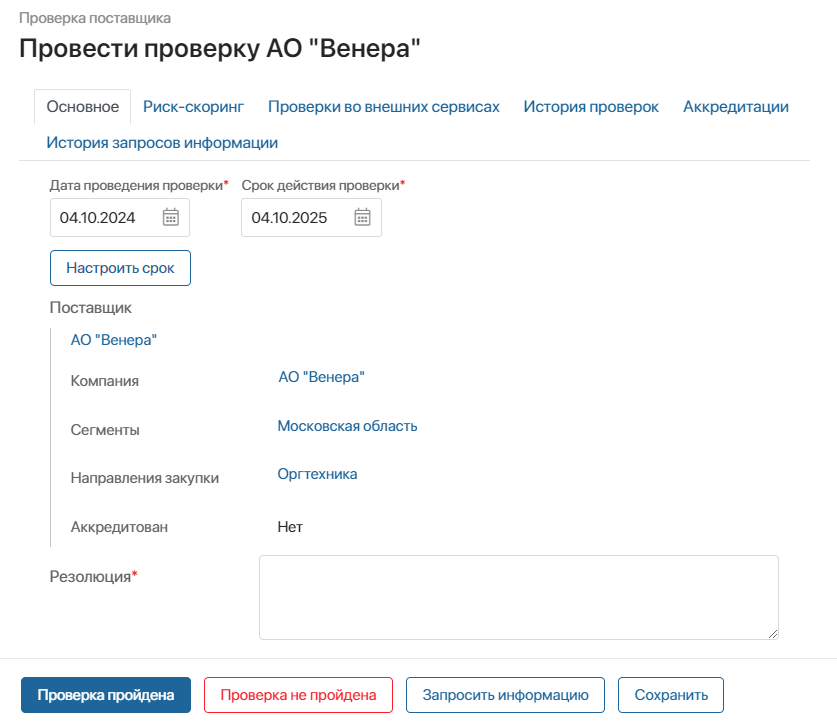
- На вкладке Проверки во внешних сервисах изучите данные о поставщике, полученные из внешних сервисов, и рассчитанные на их основе индексы риска. Вкладка доступна, если в компании подключены решения для интеграции с сервисом СПАРК, Контур.Призма или Контур.Фокус.
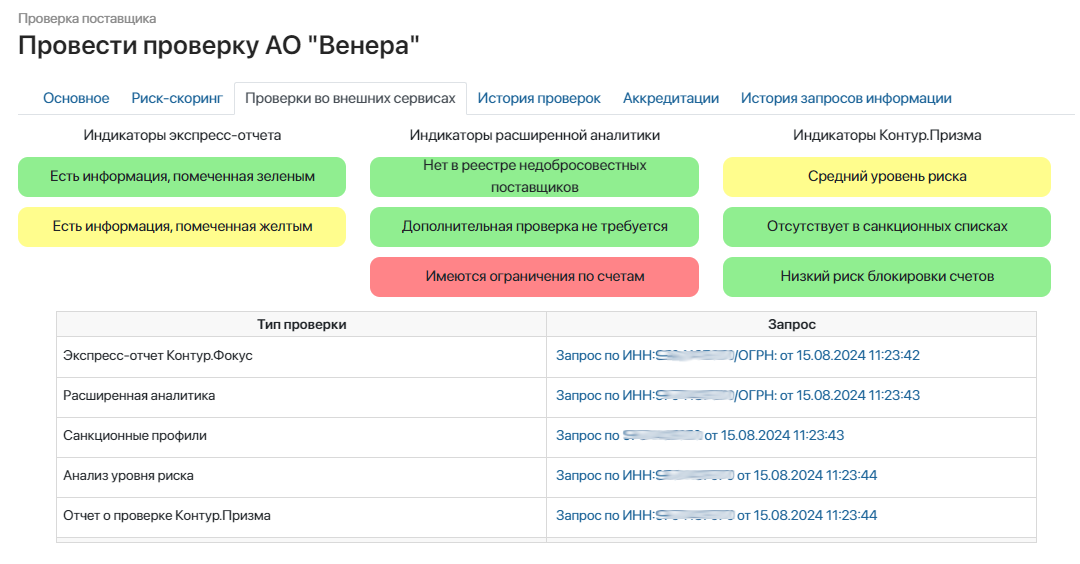
- На вкладках История проверок и Аккредитации просмотрите предыдущие проверки и аккредитации поставщика. Вы можете узнать об успешности этих процедур, а также перейти в карточку проверки или аккредитации, чтобы узнать подробную информацию, например, увидеть таблицу оценки рисков.
- На вкладке История запросов информации изучите данные, которые сотрудники вашей компании запрашивали у поставщика. Если какой-то информации или документов не хватает для принятия решения, вы можете затребовать их от контрагента. Ответственный сотрудник свяжется с ним и загрузит данные в систему. Для этого на нижней панели нажмите Запросить информацию и подтвердите действие. В открывшемся окне вы можете:
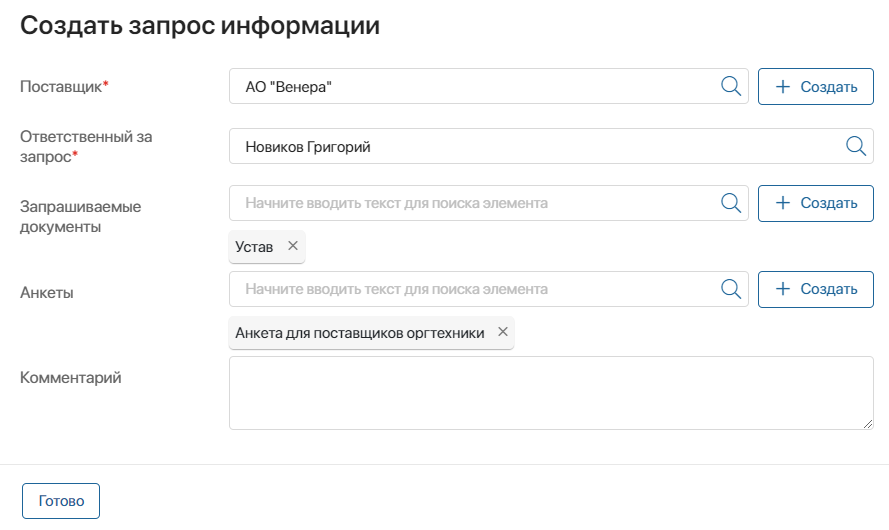
- выбрать сотрудника, который обратится к контрагенту за информацией;
- указать запрашиваемые документы из справочника Типы документов;
- добавить анкеты из справочника Анкеты;
- оставить комментарий с дополнительными вопросами и уточнениями.
Нажмите Готово. Указанному сотруднику поступит задача обработать запрос информации. Когда он загрузит запрошенные сведения в систему, вы сможете найти их в задаче проверки поставщика на вкладке История запросов информации.
- Откройте вкладку Риск-скоринг и на основе изученных данных заполните таблицу рисков. В неё автоматически добавляются факторы из справочника Факторы риска, относящиеся к направлениям закупки и сегменту, которые указаны в карточке поставщика. Вы можете удалить неактуальные факторы и добавить другие.
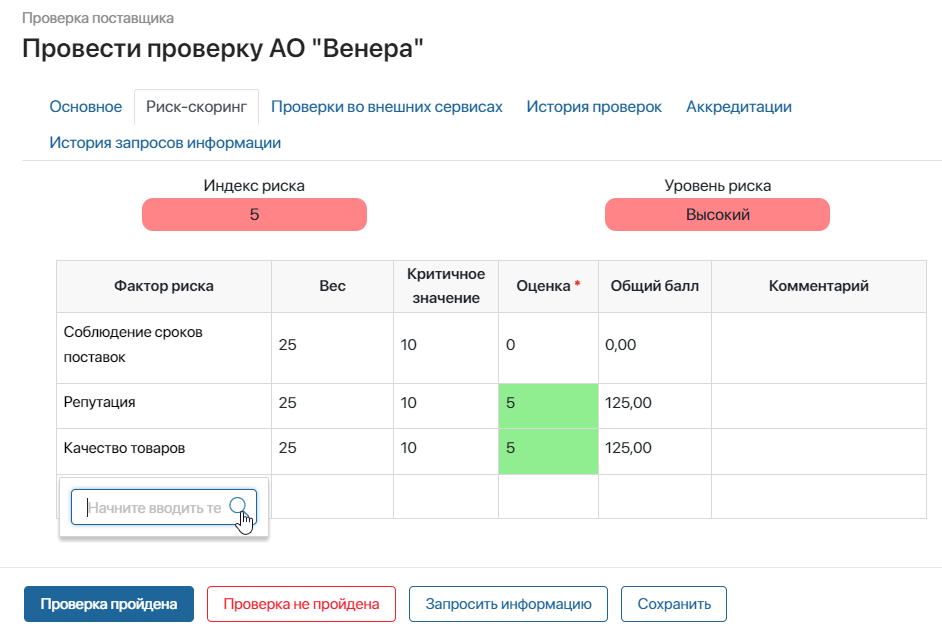
Напротив каждого фактора выставьте свою оценку. На основе указанных значений автоматически рассчитается общий балл по каждому фактору, а также индекс риска, то есть средняя оценка поставщика, и уровень риска — Не определен, Низкий или Высокий.
Вы можете нажать на нижней панели Сохранить, чтобы промежуточно записать результаты оценки рисков и вернуться к вынесению резолюции позже. Задача закроется и назначится на вас снова.
- После завершения оценки перейдите на вкладку Основное. Установите дату проверки и срок, до которого она действует. По умолчанию устанавливается срок в один год с даты проверки. Введите даты вручную или укажите период, нажав Настроить срок.
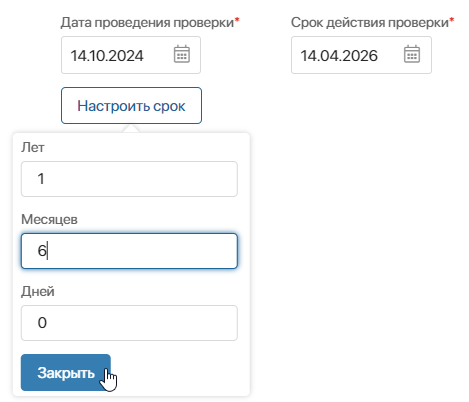
- В поле Рейтинг по результатам проверки* введите свою оценку:
- если рейтинг для контрагента ещё не задан, укажите первоначальное значение в соответствии с регламентами компании. Например, для надёжного поставщика — 100;
- если проверка проводится повторно, ваша оценка будет использоваться для перерасчёта рейтинга. Введите значение в зависимости от способа формирования рейтинга:
- по среднему — например, 100 или 30;
- по сумме — например, 10 или -10.
Некорректное значение можно исправить позже в приложении Изменения рейтинга поставщика.
- Вынесите решение по итогам проверки. Для этого в поле Резолюция* введите комментарий, затем нажмите кнопку:
- Проверка пройдена — поставщик перейдёт в статус Активный и будет считаться надёжным;
- Проверка не пройдена — поставщик перейдёт в статус Отклонен.
Результат проверки сохранится в карточке поставщика. Пользователи смогут отбирать активных поставщиков, например, при оформлении заказов.
Повторные проверки поставщика
После истечения срока проверки она автоматически переведётся в статус Срок действия завершен. Сотрудник, который инициировал проверку, получит оповещение в свою #ленту и сможет запустить процедуру повторно. Подробнее читайте в статье «Работа с поставщиками».